Konfigurasikan Windows 10 untuk Membuat File Dump di Blue Screen of Death
Diterbitkan: 2018-07-22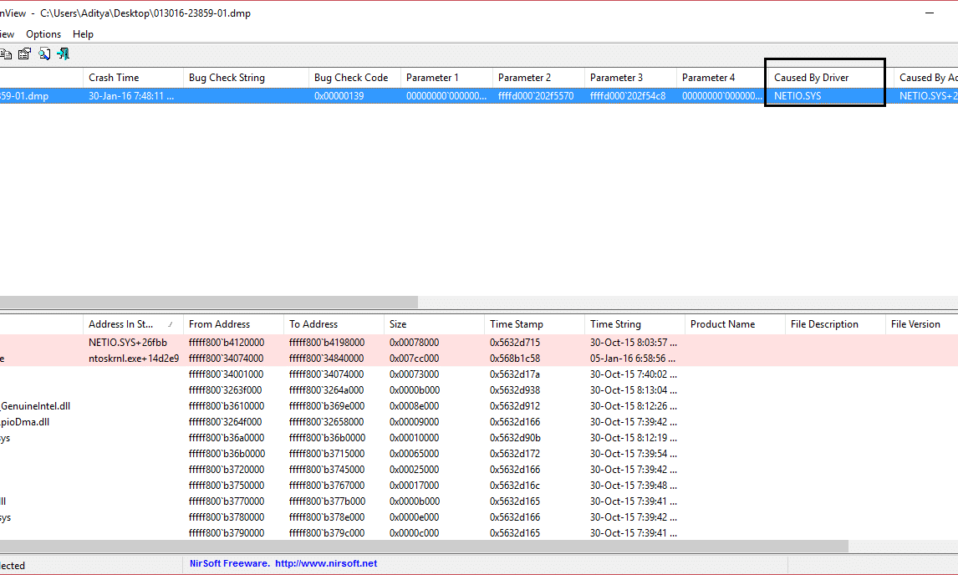
Kesalahan layar biru kematian (BSOD) terjadi ketika sistem Anda gagal, yang menyebabkan PC Anda mati atau restart secara tidak terduga. Layar BSOD hanya terlihat selama sepersekian detik, sehingga tidak mungkin untuk mencatat kode kesalahan atau memahami sifat kesalahan. Di sinilah File Dump masuk ke dalam gambar, setiap kali terjadi kesalahan BSOD, file crash dump dibuat oleh Windows 10. File crash dump ini berisi salinan memori komputer pada saat crash. Singkatnya, file crash dump berisi informasi debug tentang kesalahan BSOD.
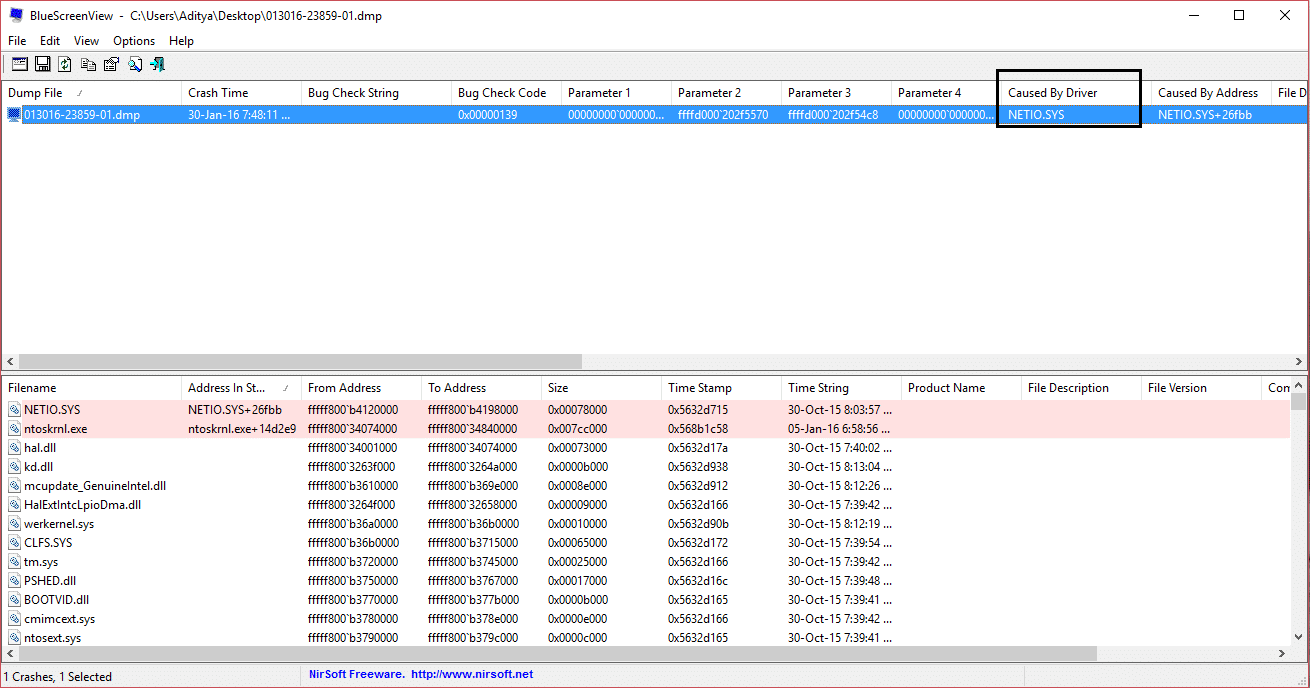
File dump Crash disimpan di lokasi tertentu yang dapat dengan mudah mengakses administrator PC tersebut untuk memulai pemecahan masalah lebih lanjut. Berbagai jenis file dump didukung oleh Windows 10 seperti Complete memory dump, Kernel memory dump, Small memory dump (256 kb), Automatic memory dump dan Active memory dumps. Secara default Windows 10 membuat file dump Memori Otomatis. Bagaimanapun, tanpa membuang waktu, mari kita lihat Cara Mengonfigurasi Windows 10 untuk Membuat File Dump di Blue Screen of Death dengan bantuan tutorial yang tercantum di bawah ini.
Dump Memori Kecil: Dump Memori Kecil jauh lebih kecil daripada dua jenis file dump crash mode kernel lainnya. Ukurannya persis 64 KB dan hanya membutuhkan 64 KB ruang pagefile pada drive boot. File dump semacam ini dapat berguna ketika ruang minimal. Namun, karena terbatasnya jumlah informasi yang disertakan, kesalahan yang tidak secara langsung disebabkan oleh utas yang dijalankan pada saat mogok mungkin tidak ditemukan dengan menganalisis file ini.
Kernel Memory Dump: Kernel Memory Dump berisi semua memori yang digunakan oleh kernel pada saat crash. Jenis file dump ini secara signifikan lebih kecil daripada Dump Memori Lengkap. Biasanya, file dump akan berukuran sekitar sepertiga dari ukuran memori fisik pada sistem. Jumlah ini akan sangat bervariasi, tergantung pada keadaan Anda. File dump ini tidak akan menyertakan memori yang tidak terisi, atau memori yang dialokasikan untuk aplikasi mode pengguna. Ini hanya mencakup memori yang dialokasikan ke kernel Windows dan tingkat abstraksi perangkat keras (HAL) dan memori yang dialokasikan untuk driver mode kernel dan program mode kernel lainnya.
Complete Memory Dump: Complete Memory Dump adalah file dump mode kernel terbesar. File ini mencakup semua memori fisik yang digunakan oleh Windows. Sebuah dump memori lengkap tidak, secara default, termasuk memori fisik yang digunakan oleh firmware platform. File dump ini memerlukan file halaman pada drive boot Anda yang setidaknya sebesar memori sistem utama Anda; itu harus dapat menampung file yang ukurannya sama dengan seluruh RAM Anda ditambah satu megabyte.
Automatic Memory Dump: Automatic Memory Dump berisi informasi yang sama dengan Kernel Memory Dump. Perbedaan antara keduanya bukan pada file dump itu sendiri, tetapi pada cara Windows mengatur ukuran file paging sistem. Jika ukuran file paging sistem diatur ke Ukuran yang dikelola sistem, dan dump crash mode kernel diatur ke Automatic Memory Dump, maka Windows dapat mengatur ukuran file paging kurang dari ukuran RAM. Dalam hal ini, Windows menetapkan ukuran file paging cukup untuk memastikan bahwa dump memori kernel dapat ditangkap sebagian besar waktu.
Dump Memori Aktif: Dump Memori Aktif mirip dengan Dump Memori Lengkap, tetapi memfilter halaman yang mungkin tidak relevan dengan pemecahan masalah pada mesin host. Karena pemfilteran ini, biasanya jauh lebih kecil daripada dump memori lengkap. File dump ini tidak menyertakan memori yang dialokasikan untuk aplikasi mode pengguna. Ini juga mencakup memori yang dialokasikan ke kernel Windows dan tingkat abstraksi perangkat keras (HAL) dan memori yang dialokasikan untuk driver mode kernel dan program mode kernel lainnya. Dump mencakup halaman aktif yang dipetakan ke dalam kernel atau ruang pengguna yang berguna untuk men-debug dan memilih halaman Transisi, Siaga, dan Modifikasi yang didukung Pagefile seperti memori yang dialokasikan dengan VirtualAlloc atau bagian yang didukung file halaman. Dump aktif tidak menyertakan halaman pada daftar bebas dan nol, cache file, halaman VM tamu, dan berbagai jenis memori lain yang mungkin tidak berguna selama proses debug.
Sumber: Varietas File Dump Mode Kernel
Isi
- Konfigurasikan Windows 10 untuk Membuat File Dump di Blue Screen of Death
- Metode 1: Konfigurasikan Pengaturan File Dump di Startup dan Pemulihan
- Metode 2: Konfigurasikan Pengaturan File Dump Menggunakan Command Prompt
Konfigurasikan Windows 10 untuk Membuat File Dump di Blue Screen of Death
Pastikan untuk membuat titik pemulihan untuk berjaga-jaga jika terjadi kesalahan.

Metode 1: Konfigurasikan Pengaturan File Dump di Startup dan Pemulihan
1. Ketik control di Windows Search lalu klik Control Panel dari hasil pencarian.
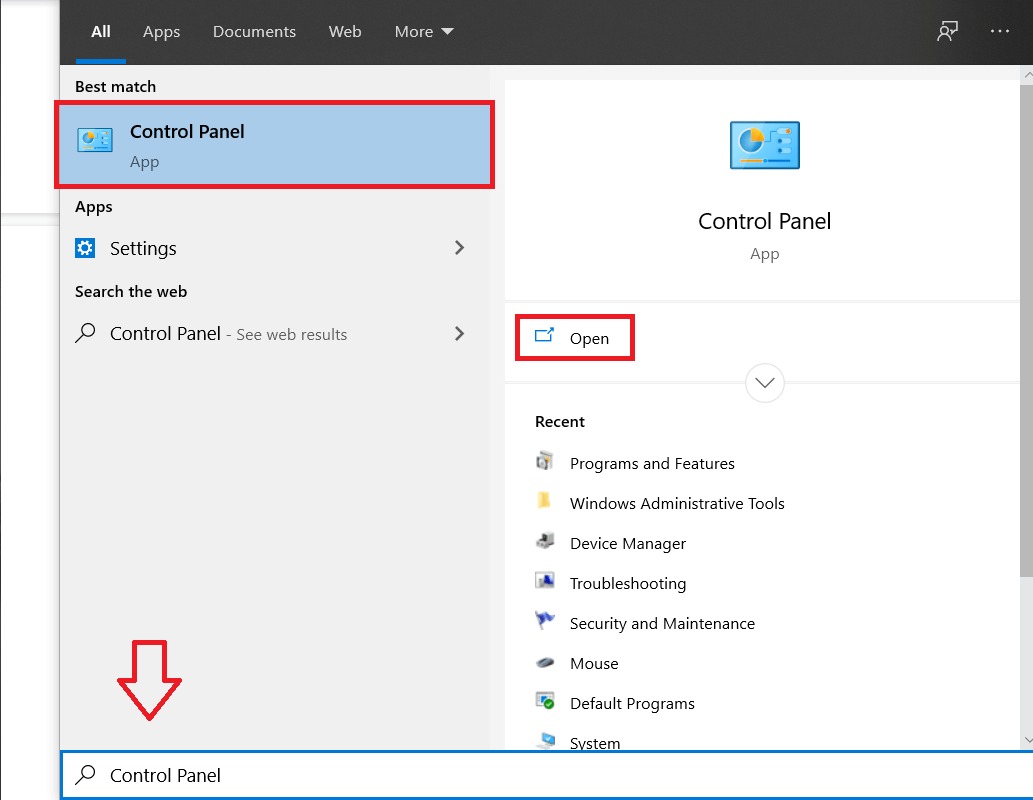
2. Klik Sistem dan Keamanan lalu klik Sistem.
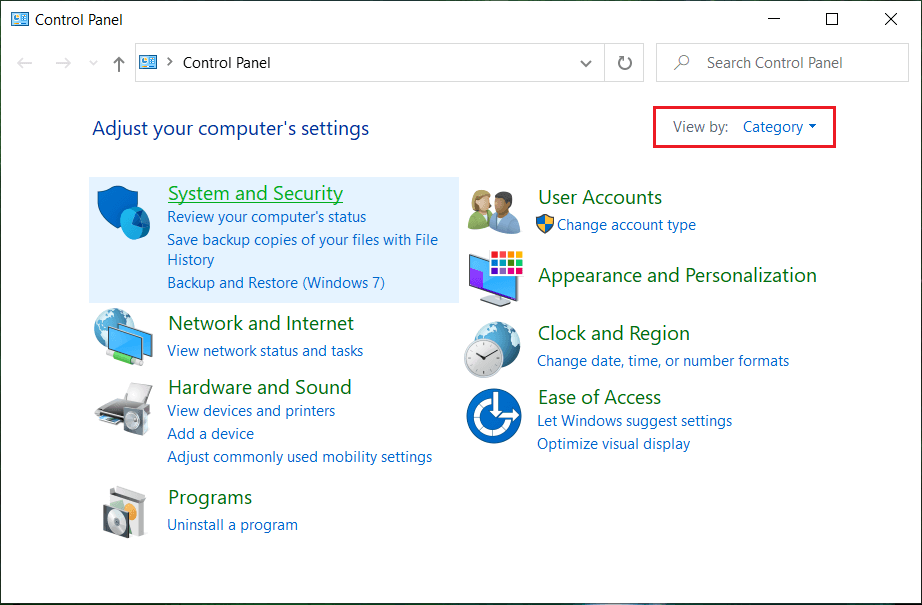
3. Sekarang, dari menu sebelah kiri, klik “ Pengaturan sistem lanjutan ”.
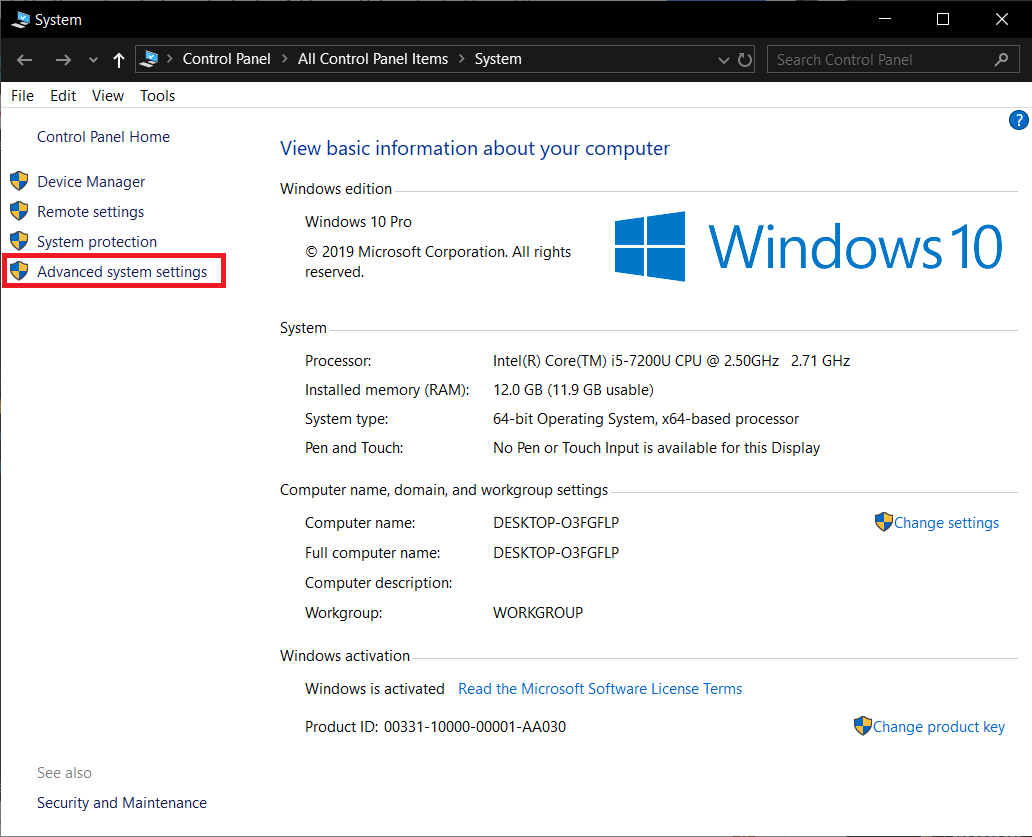
4. Klik “ Pengaturan ” di bawah Startup and Recovery di jendela System Properties.
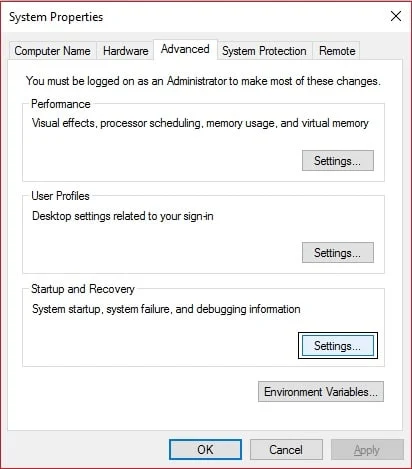
5. Di bawah Kegagalan sistem , dari tarik-turun " Tulis informasi debug " pilih:
Tidak ada (Tidak ada file dump yang dibuat oleh Windows) Small Memory Dump (Windows akan membuat file Minidump di BSOD) Kernel Memory Dump (Windows akan membuat file Kernel Memory Dump di BSOD) Complete Memory Dump (Windows akan membuat file Complete Memory Dump di BSOD) Automatic Memory Dump (Windows akan membuat file Automatic Memory Dump di BSOD) Active Memory Dump (Windows akan membuat file Active Memory Dump di BSOD)
Catatan: Dump memori lengkap akan memerlukan file halaman yang diatur ke setidaknya ukuran memori fisik yang terpasang ditambah 1MB (untuk header).
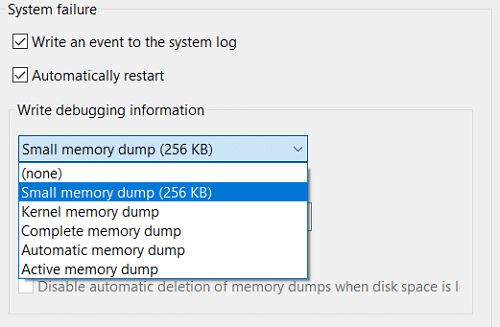
6. Klik OK kemudian Apply, diikuti dengan OK.
Ini adalah bagaimana Anda Mengonfigurasi Windows 10 untuk Membuat File Dump di Blue Screen of Death tetapi jika Anda masih menghadapi masalah, lanjutkan ke metode berikutnya.
Metode 2: Konfigurasikan Pengaturan File Dump Menggunakan Command Prompt
1. Buka Prompt Perintah. Pengguna dapat melakukan langkah ini dengan mencari 'cmd' lalu tekan Enter.
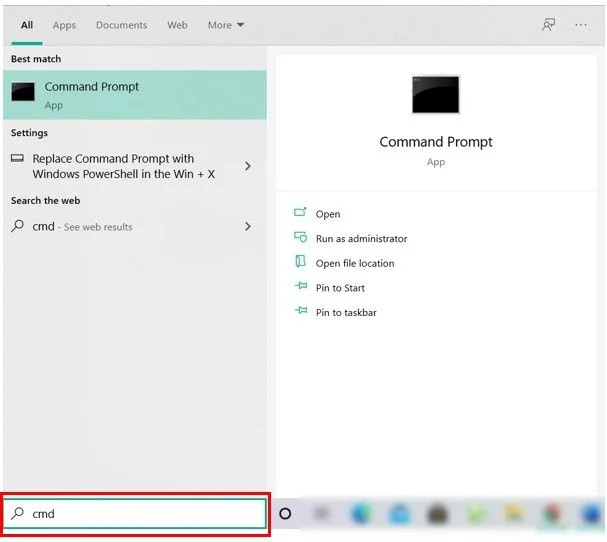
2. Ketik perintah berikut ke dalam cmd dan tekan Enter:
Tidak ada file dump: wmic RECOVEROS set DebugInfoType = 0 Dump Memori Kecil: wmic RECOVEROS mengatur DebugInfoType = 3 Kernel Memory Dump: wmic RECOVEROS mengatur DebugInfoType = 2 Dump Memori Lengkap: wmic RECOVEROS mengatur DebugInfoType = 1 Pembuangan Memori Otomatis: wmic RECOVEROS mengatur DebugInfoType = 7 Dump Memori Aktif: wmic RECOVEROS mengatur DebugInfoType = 1
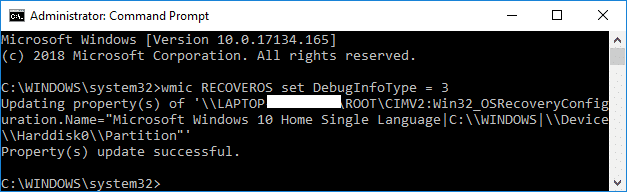
Catatan: Dump memori lengkap akan memerlukan file halaman yang diatur ke setidaknya ukuran memori fisik yang terpasang ditambah 1MB (untuk header).
3. Tutup command prompt setelah selesai dan reboot PC Anda.
4. Untuk melihat Pengaturan Dump Memori saat ini, ketik perintah berikut ke dalam cmd dan tekan Enter:
wmic RECOVEROS mendapatkan DebugInfoType
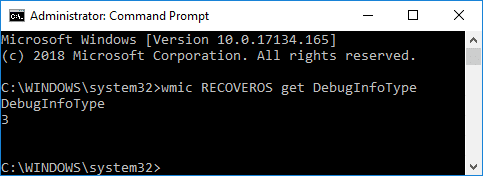
5. Setelah selesai tutup command prompt.
Direkomendasikan:
- 5 Cara Menyesuaikan Kecerahan Layar di Windows 10
- Cara Mengubah Sistem Operasi Default di Windows 10
- Nonaktifkan Restart Otomatis pada Kegagalan Sistem di Windows 10
- Cara Mengakses Opsi Startup Lanjutan di Windows 10
Itu saja, Anda berhasil mempelajari Cara Mengonfigurasi Windows 10 untuk Membuat File Dump di Blue Screen of Death tetapi jika Anda masih memiliki pertanyaan tentang tutorial ini, silakan tanyakan di bagian komentar.
